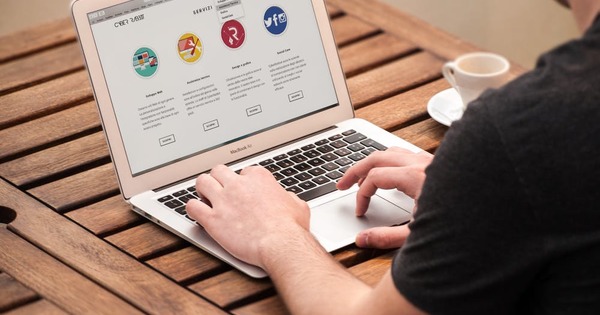Bakit mag-abala sa mga brush at pintura upang makagawa ng isang pagpipinta, kung mayroon kang iba't ibang mga app na magagamit na nagbibigay-daan sa iyong bigyan ng libreng pagpigil sa iyong mga labis na malikhain? Kung nagkamali ka, madalas itong binabaligtad sa pagpindot ng isang pindutan. Ang isang tablet ay ang perpektong aparato para sa paggawa ng mga sketch. Kailangan mo lang ng ilang kawili-wiling apps sa pagguhit. Inilista namin ang 15 sa kanila.
Tip 01: Gumuhit ng Mga Cartoon
Android: Libre
Paano ka gumuhit ng Pokemon? O si Bart Simpson? At isang tuta o isang kuwago? Ang Draw Cartoons app mula sa creator na si Upp ay nagsasama-sama ng ilang mga clip sa YouTube na tumutulong sa iyong matutunan kung paano gumuhit ng mga cartoon character nang sunud-sunod. Ang mga pelikula ay nahahati sa iba't ibang kategorya: Mario, Spongebob Squarepants, Disney, Princess, Simpsons, Cute animals ... Ang bilang ng mga fragment ay malawak at ang mga tagubilin ay palaging napakahusay na ipinaliwanag. Ang katotohanan na ang mga video ay nasa Ingles ay hindi nakakagambala dahil nakikita mo ang lahat sa screen. Kumuha ng isang sheet ng papel at maaari kang magsimula kaagad. Ang isang plus ay ang app ay madalas na ina-update gamit ang mga bagong fragment. Masaya para sa bata at matanda.

Tip 02: Mag-procreate
iOS: $5.99 (+ in-app na pagbili)
Isang kasaysayan ng hanggang sa 250 mga aksyon, isang serye ng mga creative na brush at isang user-friendly na interface? Ang pagtatrabaho sa drawing app na ito ay masaya at naghahatid ng mga kamangha-manghang resulta. Ang Procreate ay may kasamang napakadaling gamiting smudge tool upang i-convert ang mga larawan sa mga painting. Kawili-wili din ang pag-record ng function upang i-record ang progreso ng isang drawing bilang isang video clip. Ang propesyonal na app na ito ay nanalo ng ilang mga parangal para sa isang dahilan. Maaari mong i-export ang resulta sa psd, png, pdf o jpg na format. Ang app ay na-optimize din para sa iPad Pro at Apple Pencil.
 Salamat sa Draw Cartoons matututunan mo kung paano gumuhit ng mga cute na cartoon hero at mga character sa TV nang sunud-sunod
Salamat sa Draw Cartoons matututunan mo kung paano gumuhit ng mga cute na cartoon hero at mga character sa TV nang sunud-sunod Tip 03: Pangkulay
Android: Libre (+ mga in-app na pagbili)
Gusto mo bang magpahinga saglit? Ang mga pangkulay na libro para sa mga matatanda ay naging isang mahusay na tagumpay sa loob ng ilang taon na ngayon. Hindi lamang sila umiiral sa papel, kundi pati na rin sa digital. Salamat sa Pangkulay, nakakakuha ka ng access sa humigit-kumulang dalawang daang propesyonal na pahina ng pangkulay. Ang unang animnapung kopya ay libre, ang iba ay babayaran mo gamit ang mga in-app na pagbili. Karamihan sa mga guhit ay napaka-detalyado upang ikaw ay matamis sa mahabang panahon. Magsaya at kulayan ang bawat kahon. Mayroong ilang mga karaniwang kulay, ngunit maaari kang lumikha ng iyong sariling mga kumbinasyon ng kulay gamit ang pindutan ng eyedropper. Ang resulta ay maaaring i-save o ibahagi sa pamamagitan ng mga social network.

Tip 04: Phoster
iOS: Libre (+ mga in-app na pagbili)
Gusto mo bang maging malikhain sa text? Halimbawa para gumawa ng magandang flyer o poster? Pagkatapos ay kailangan mo ng Phoster. Magsisimula ka sa isa sa maraming mga template. Maaari mo itong ganap na ayusin sa iyong mga personal na kagustuhan. Hindi mo lamang maisasaayos ang laki at kulay ng font, ngunit baguhin din ang font at magpasok ng mga larawan. Kapag tapos ka na sa pangunahing disenyo, magmumungkahi si Phoster ng dalawampung alternatibo. Ang resulta ay maaaring i-save sa iyong camera roll, i-print o ibahagi sa pamamagitan ng Facebook, Twitter o Flickr. Isang mainam na app para mabilis na makalikha ng orihinal na disenyo.
Tip 05: ArtRage
iOS: €4.99 / Android: €5.49
Ang ArtRage ay isa ring napakasikat na drawing app. Gumamit ng mga felt-tip pen, palette knife, lapis, airbrushers, brushes, pen at glitter upang lumikha ng pinakamagandang gawa ng sining. Ikaw mismo ang pumili ng istraktura ng papel. Ang isang plus ng ArtRage ay mayroong maraming mga preset kung saan maaari mong pakinisin ang mga linya o magtakda ng isang malambot na punto, halimbawa. Ang isa pang bentahe ay mayroong mga blend mode (tulad ng alam natin mula sa Photoshop) sa app. Ang ArtRage ay katugma din sa Adobe Creative Cloud, Dropbox at DeviantArt. Ang tanging downside ay ang app ay tumutugon nang mas mabagal sa malawak na mga guhit o mga painting.

Tip 06: Paano Gumuhit ng Mga Tattoo
iOS: Libre (+ in-app na pagbili) /Android: Libre (+ in-app na pagbili)
Palaging gustong malaman kung paano gumuhit ng tattoo? Isang panlipi, isang detalyadong rosas o isang banayad na salamander halimbawa? Sa pamamagitan ng app na ito matutunan mo ito nang sunud-sunod. Kumuha ng isang sheet ng papel at isang lapis at ilagay ang iyong tablet sa tabi mo gamit ang app na ito. Maaari mong basahin ang kahirapan at ang bilang ng mga hakbang para sa bawat tattoo. Mula sa parehong gumagawa (Tien Nguyen/Sweefit Studios), mayroon ding mga app na dalubhasa sa pagguhit ng mga bulaklak at mga graffiti na titik. Tiyaking subukan ito! Nagkamali? Iyon ay hindi masama sa lahat dito at maaaring ayusin nang mabilis.

Tip 07: Autodesk SketchBook
iOS: Libre (+ in-app na pagbili) /Android: Libre (+ in-app na pagbili)
Maaaring ipamalas ng mga baguhan at eksperto ang kanilang pagkamalikhain gamit ang Autodesk drawing at painting app na ito. Ang SketchBook ay may maganda, minimalistic na interface at malaking toolbox. Maaari kang mag-load ng mga imahe na kokopyahin o isasama sa iyong likhang sining. Kung pupunta ka para sa bersyon ng Pro, makakakuha ka ng higit sa isang daang mga brush at maaari kang magtrabaho nang hindi hihigit sa tatlo ngunit may maximum na labing walong magkakaibang mga layer. Gumagana nang maayos ang Autodesk Sketchbook at maaaring ganap na maisaayos ayon sa gusto mo sa pamamagitan ng mga setting. Halimbawa, maaari kang gumawa ng mga shortcut at galaw (mag-swipe gesture) nang mag-isa. Mayroon ka bang pressure sensitive na stylus? Nag-aalok ang Autodesk SketchBook ng suporta para sa Apple Pencil, Samsung Galaxy Note S Pen at Wacom Creative Stylus 2. Lubos na inirerekomenda!
 Sinusuportahan ng Autodesk SketchBook ang mga pressure-sensitive na stylus
Sinusuportahan ng Autodesk SketchBook ang mga pressure-sensitive na stylus